Ce paramètre peut être défini par l'admistrateur utilisateur ou le propriétaire.
Spécifiez les utilisateurs et leur autorisation d'accès aux fichiers stockés par un utilisateur spécifique.
Ceci rend la gestion des permissions d'accès plus facile que lorsque la permission est gérée et spécifiée pour chaque fichier stocké.
![]()
Si les fichiers deviennent inaccessibles, demandez à l'administrateur utilisateur de réinitialiser les autorisations d'accès aux fichiers.
![]() Connectez-vous en tant qu'administrateur utilisateur ou propriétaire depuis le panneau de commande.
Connectez-vous en tant qu'administrateur utilisateur ou propriétaire depuis le panneau de commande.
![]() Appuyez sur [Gestion carnet adresses].
Appuyez sur [Gestion carnet adresses].
![]() Sélectionnez l'utilisateur.
Sélectionnez l'utilisateur.
![]() Appuyez sur [Protection].
Appuyez sur [Protection].
![]() Appuyez sur [Progr./Modif./Suppr.] pour « Permissions pr utilisat./grpes », sous « Protéger fichier(s) ».
Appuyez sur [Progr./Modif./Suppr.] pour « Permissions pr utilisat./grpes », sous « Protéger fichier(s) ».
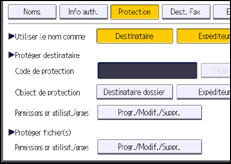
![]() Appuyez sur [Nouv. prog.].
Appuyez sur [Nouv. prog.].
![]() Sélectionnez les utilisateurs ou groupes à enregistrer.
Sélectionnez les utilisateurs ou groupes à enregistrer.
Vous pouvez sélectionner plusieurs utilisateurs.
En appuyant sur [Tous utilisateurs], vous pouvez sélectionner tous les utilisateurs.
![]() Appuyez sur [Sortir].
Appuyez sur [Sortir].
![]() Sélectionnez l’utilisateur auquel vous voulez attribuer une autorisation d’accès, puis sélectionnez l’autorisation.
Sélectionnez l’utilisateur auquel vous voulez attribuer une autorisation d’accès, puis sélectionnez l’autorisation.
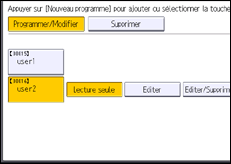
Sélectionnez la permission d'accès parmi [Lecture seule], [Édition], [Éditer/Supprimer] ou [Contrôle total].
![]() Appuyez sur [Sortir].
Appuyez sur [Sortir].
![]() Appuyez sur [OK].
Appuyez sur [OK].
![]() Appuyez sur [Sortir].
Appuyez sur [Sortir].
![]() Déconnectez-vous.
Déconnectez-vous.
![]()
Les autorisations d’accès « Éditer », « Éditer/Supprimer » et « Contrôle total » permettent à un utilisateur d’accomplir des actions de haut niveau qui pourraient entraîner une perte ou une modification d’informations sensibles. Il est conseillé de n’accorder que l’autorisation « Lecture seule » aux utilisateurs en général.
Lorsque vous utilisez Smart Operation Panel, vous pouvez afficher l'écran du Carnet d'adresses en appuyant sur l'icône [Gestion carnet d'adresses] sur l'écran d'accueil 4.
